|
|
Volver a |
Ejecución
Con QUERY, puede ejecutar una consulta manualmente y puede realizar descargas de datos al programar ejecuciones para horas de menor demanda para reducir la carga de recursos del sistema. Para descargas de datos desatendidos, si introduce una dirección de correo electrónico, QUERY puede enviar una notificación por correo electrónico o una copia adjunta del archivo de resultados cuando acaba la ejecución.
Antes de que ejecute una gran consulta, se recomienda que haga primero una ejecución de prueba con varios registros. Cuando esté satisfecho con la ejecución de prueba, puede iniciar su consulta.

Panel de Ejecutar con un archivo de Excel abierto.
El panel Ejecutar contiene las siguientes opciones:
Seleccionar archivo de resultados o base de datos |
Indicar un archivo de resultado o base de datos. El predeterminado es el archivo o base de datos que guardó durante la asignación. |
Hoja, tabla (solo Excel, Access o bases de datos SQL) |
Hoja o tabla a la que se envían los datos. Por defecto es la hoja o tabla que indicó durante la asignación. Sin embargo, puede indicar otra hoja o tabla. Cuando se utiliza con CENTRAL, siempre se respeta la hoja especificada. Si elije otra hoja, se le invitará a seleccionar la hoja correcta. |
Lista de SharePoint |
Indique la lista de SharePoint en la que hay que copiar la información. |
Reconectar y refrescar (solo tablas de bases de datos SQL) |
Haga clic en Reconectar y refrescar para que aparezca una lista de las tablas del sistema. A continuación puede cambiar la tabla en la que se descargarán los datos. |
Delimitador de registros (solo archivos de texto) |
Carácter utilizado para separar los valores de cada fila de datos. Seleccione entre |, ;, #, $, &, @, %, ,, _, *, ', y TAB. |
Delimitador de encabezados (solo archivos de texto) |
Carácter utilizado para separar los valores de cada fila de encabezados. Seleccione entre |, ;, #, $, &, @, %, ,, _, *, ', y TAB. |
Fila inicial |
Indique la fila en la que desea que QUERY comience a añadir registros. (Solo disponible para archivos de Excel.) |
Celda/Columna de registro (archivos de Excel) y Columna de registro (Access y archivos SQL) |
Indique la columna y celda o columna en la que se escribe la información de registro de SAP. Esta información aparece automáticamente.
|
Extraiga todas las casillas de registros |
Seleccione esta casilla si no sabe el número de registros disponibles para la descarga. Seleccionar esta casilla tiene el mismo efecto que si el Nº de registros para extraer se fija en «0». Debe activarla el administrador. |
Nº de registros para extraer |
Indique el número de registros que se debe extraer. Si se indica «0», QUERY devuelve todos los registros (si el administrador lo permite) o el número máximo de registros que pueda descargar. El valor predeterminado es un millón de registro, que lo establece el administrador. Si indica un número que supere el límite superior, no se ejecutará la consulta. El ajuste de Extraer todos los registros anula este ajuste. |
Motivo de la ejecución |
Añada un comentario sobre la razón de la ejecución de la consulta. |
Ejecutar durante el proceso previo SAP |
|
Opciones de ejecución |
Seleccione Ejecutar ahora o Ejecutar más tarde para indicar una ejecución desatendida. |
o
- Si está ejecutando una tabla de SQL Server, indique su selección de autenticación:
- Autenticación: Seleccione Autenticación de SQL Server o Windows
- Nombre de usuario de Windows: Si ha seleccionado Autenticación de Windows, su nombre de usuario y contraseña de Windows se utilizarán automáticamente.
- Nombre de usuario del servidor SQL: Si ha seleccionado autenticación del servidor SQL, escriba su nombre de usuario y contraseña de SQL Server.
- Winshuttle SERVER para QUERY Dirección: Añada la dirección IP: Puerto para el servidor en el que desea ejecutar la consulta.
- Para finalizar los ajustes del programador, haga clic en Siguiente y vaya a la página 3. Consulte las instrucciones para los archivos de Excel para completar las opciones de programación.
Para ejecutar una consulta
- En el panel de Ejecución, haga clic en Ejecutar.
Para los archivos de Excel, el archivo se abre y se muestran los resultados.
En Excel 2007, cada celda puede recoger 8192 caracteres y en Excel 2003, cada celda puede recoger 1024 caracteres. Si un campo de texto largo que se utilizó en la consulta contiene caracteres que superan estos límites, se debe acotar el campo para garantizar una descarga correcta.
Añadir valores de tiempo de ejecución
Si ha incluido variables como valores de criterios, en el momento de la ejecución necesita añadir otros valores o el nombre del archivo que contiene los valores.
- Si ha incluido variables del momento de ejecución como valores de criterios, en el momento de la ejecución necesita añadir otros valores o el nombre del archivo que contiene los valores.
- Si los valores se fijaron como «Necesarios» cuando se fijaron los criterios, es obligatorio proporcionar entradas.
- Si utilizó el operador IN, puede seleccionar un archivo Excel o de texto.
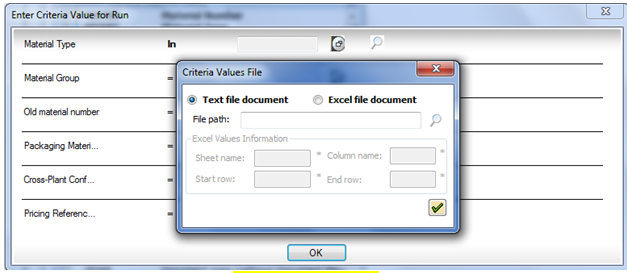
Cuadro de diálogo de Archivo de valores de criterios con la opción Archivo de texto seleccionada.
Para un archivo de Excel, indique los siguientes ajustes necesarios:
- Nombre de la hoja
- Nombre de columna
- Fila inicial
- Fila final
Para un archivo de texto, solo debe indicar la ruta para el archivo que contiene los valores.
Detener una ejecución de consulta
Para detener la ejecución de una consulta haga clic en Detener ![]() . La función de detenimiento le puede ser útil en caso de que, de forma involuntaria, haya comenzado a realizar una ejecución muy grande o si un proceso descontrolado impacta en el desarrollo de la base de datos.
. La función de detenimiento le puede ser útil en caso de que, de forma involuntaria, haya comenzado a realizar una ejecución muy grande o si un proceso descontrolado impacta en el desarrollo de la base de datos.
Nota: Puede detener una consulta en ejecución solo si se ha creado con tablas como fuente de datos. No puede detener una ejecución de consulta que contenga InfoSets, consultas SAP o bases de datos lógicas.
También en esta sección |

 Home
Home Back
Back Next
Next Contents
Contents Index
Index Product Help
Product Help Support
Support Print
Print
 Trademarks
Trademarks Feedback
Feedback Back to top
Back to top


